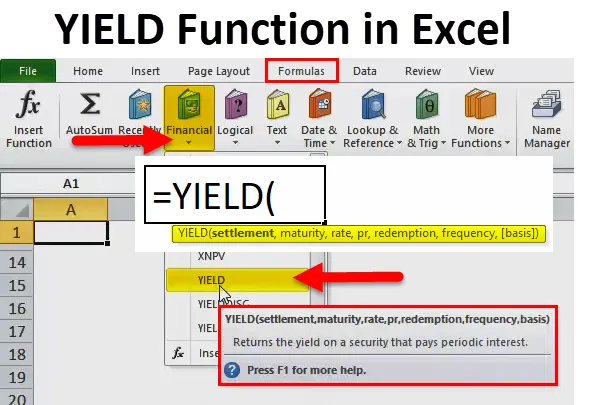
Funkcia YIELD v Exceli (obsah)
- Funkcia YIELD v Exceli
- YIELD Formula v Exceli
- Ako používať funkciu YIELD v Exceli?
Funkcia YIELD v Exceli
- Funkcia YIELD je zabudovaná funkcia v Exceli, ktorá je klasifikovaná ako finančná funkcia.
- Pred funkciou YIELD v Exceli by ste si mali byť vedomí dlhopisov, ich nominálnej hodnoty a hodnoty spätného odkúpenia.
- Dlhopisy alebo cenný papier s pevným výnosom sa tiež nazývajú investícia s pevným výnosom.
- Dlhopisy vydáva vláda alebo právnická osoba, tu investor kupuje dlhopis. To znamená, že požičiava peniaze. Ak spoločnosť tieto peniaze využíva na investovanie do činností spoločnosti.
- Tu investor (zamestnanec alebo verejnosť) dostáva pravidelné platby úrokov od emitenta (spoločnosti) až do splatnosti dlhopisu, kým majitelia dlhopisov (zamestnanci alebo verejnosť) sú veriteľským podielom v spoločnosti, dlhopisy majú špecifický dátum splatnosti. Emitent sľubuje splatiť istinu úveru pri splatnosti, včas a väčšina dlhopisov pravidelne platí úroky.
- Nominálna hodnota znamená množstvo peňazí spomenutých alebo uvedených na dlhopise.
- Hodnota spätného odkúpenia je spoločnosť, ktorá odkúpi cenu na konci svojej doby splatnosti.
definícia
Funkcia YIELD v exceli vracia výnos z dlhopisu alebo cenného papiera, ktorý platí periodický úrok.
YIELD Formula v Exceli
Nižšie je uvedený vzorec YIELD v Exceli:
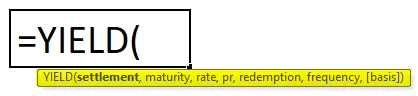
Vysvetlenie funkcie YIELD v programe Excel
YIELD vzorec v programe Excel obsahuje nasledujúce argumenty:
- Vysporiadanie: Dátum, keď sa kúpila dlhopis alebo cenný papier, alebo je to dátum vydania, keď sa obchoduje s cenným papierom alebo kupujúcim.
Poznámka: Dátumy vyrovnania by sa mali vždy zadávať pomocou funkcie DATE v Exceli, nie ako textová hodnota
Napr. = DÁTUM (2018, 6, 14) sa používa pre 14. deň júna 2018
- Splatnosť : Kedy bude kupón spätne kúpený alebo Je to dátum splatnosti, keď uplynie platnosť cenného papiera alebo dlhopisu
Poznámka: Dátum splatnosti by sa mal vždy zadávať pomocou funkcie DATE v Exceli, a nie ako text Napríklad = DÁTUM (2018, 6, 14) sa používa pre 14. deň júna 2018.
- Sadzba: Garantovaná ročná úroková sadzba (%).
- Pr: Cena, za ktorú bol dlhopis kúpený.
- Vykúpenie: nominálna hodnota dlhopisu, z ktorého sa bude kupovať späť, alebo je to hodnota odkúpenia cenného papiera za nominálnu hodnotu 100 USD.
- Frekvencia: Je to počet platieb za rok. Pre ročné platby bude obyčajne 1, pre polročnú, 2 a pre štvrťročnú, 4.
- Základ : Ide o voliteľný parameter. Je to voliteľný celočíselný parameter, ktorý určuje základ počtu dní používaný dlhopisom alebo cenným papierom.
Funkcia YIELD v Exceli umožňuje ľubovoľnú z nasledujúcich hodnôt od 0 do 4:
- 0 alebo vynechané US (NASD) 30/360
- 1 Skutočný / skutočný
- 2 Skutočne / 360
- 3 Skutočne / 365
- 4 Európska 30/360
Ako používať funkciu YIELD v programe Excel?
Funkcia YIELD v Exceli je veľmi jednoduchá a ľahko použiteľná. Nechajte pochopiť fungovanie funkcie YIELD v programe Excel pomocou príkladu YIELD v príklade Excel.
Túto šablónu funkcie YIELD Function Excel si môžete stiahnuť tu - šablónu funkcie YIELD Function ExcelPríklad č. 1 - Dluhopis YIELD pre štvrťročné platby
V tejto funkcii YIELD v príklade Excel potrebujem vypočítať výnos dlhopisu. Tu sa dlhopis kupuje 16. mája 2010, s dátumom splatnosti 16. mája 2020 (10 rokov od dátumu vyrovnania) a úrokovou sadzbou je 9%. Dlhopis sa kupuje za cenu 95 a hodnota spätného odkúpenia je 100, tu platí úrok štvrťročne.
- Vyberte bunku „C15“, kde je potrebné použiť funkciu YIELD.
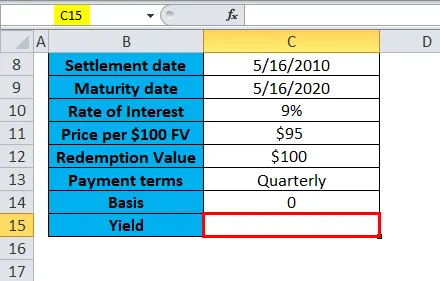
- Kliknite na funkčné tlačidlo vloženia (fx) na paneli s nástrojmi vzorca, zobrazí sa dialógové okno. Do vyhľadávacieho poľa funkcie zadajte kľúčové slovo „YIELD“, vo výbere funkčného poľa sa zobrazí funkcia YIELD. Dvakrát kliknite na funkciu YIELD.
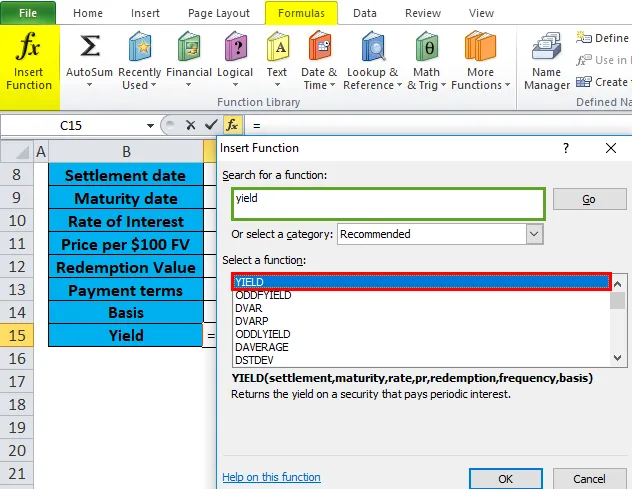
- Zobrazí sa dialógové okno, v ktorom je potrebné vyplniť alebo zadať argumenty pre funkciu YIELD. ( Poznámka: Argument zúčtovania a dátumu splatnosti sa do bunky zadáva pomocou funkcie Excel DATE), tj = YIELD (C8, C9, C10, C11, C12, 4, 0).
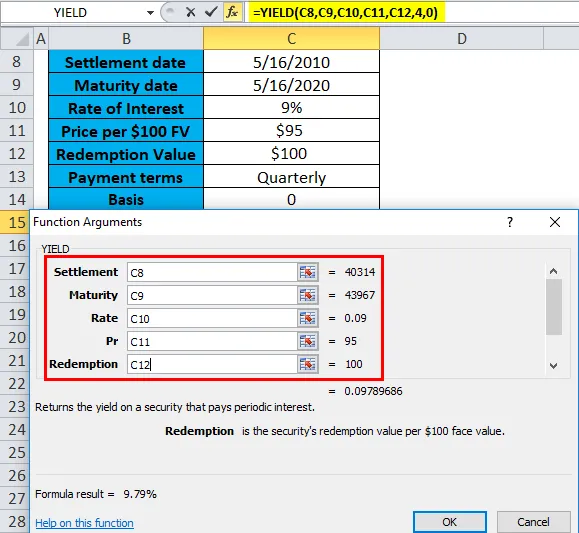
- Výťažok pre väzbu s vyššie uvedenými podmienkami bude 9, 79%. Vracia hodnotu 9, 79%.
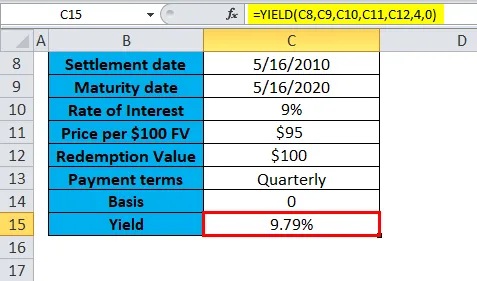
Príklad č. 2 - Výnos dlhopisov na polročné alebo polročné platby
V tejto funkcii YIELD v príklade Excel potrebujem vypočítať výnos dlhopisu. Tu je dlhopis kúpený 16. novembra 2018, so splatnosťou 16. novembra 2023 (5 rokov od dátumu vyrovnania) a úroková miera je 9%. Dlhopis sa kupuje za cenu 95 a hodnota spätného odkúpenia je 101, tu platí úrok na polročnom alebo polročnom základe.
- Vyberte bunku „G15“, kde je potrebné použiť funkciu YIELD.
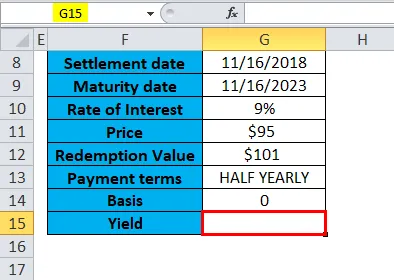
- Kliknite na funkčné tlačidlo vloženia (fx) na paneli s nástrojmi vzorca, zobrazí sa dialógové okno. Do vyhľadávacieho poľa funkcie zadajte kľúčové slovo „YIELD“, vo výbere funkčného poľa sa zobrazí funkcia YIELD. Dvakrát kliknite na funkciu YIELD.
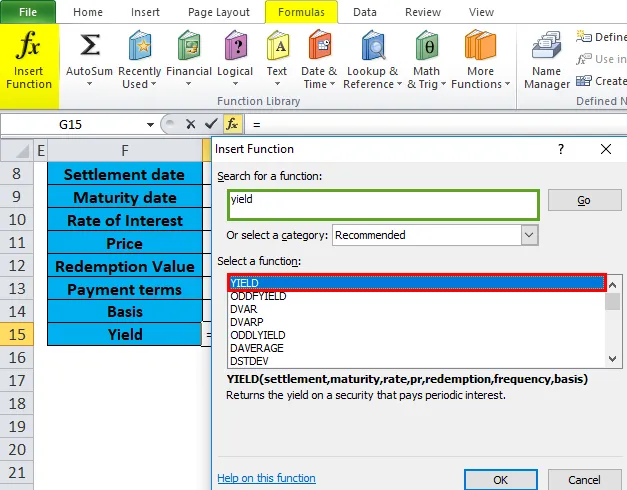
- Zobrazí sa dialógové okno, v ktorom je potrebné vyplniť alebo zadať argumenty pre funkciu YIELD ( Poznámka: Argument zúčtovania a dátumu splatnosti sa do bunky zadáva pomocou funkcie Excel DATE), tj = YIELD (G8, G9, G10, G11, G12, 2, 0).
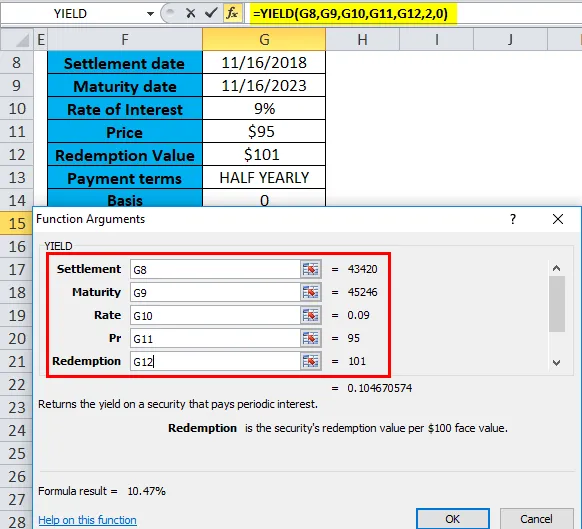
- Výťažok pre väzbu s vyššie uvedenými podmienkami bude 10, 47%. Vracia hodnotu 10, 47%.
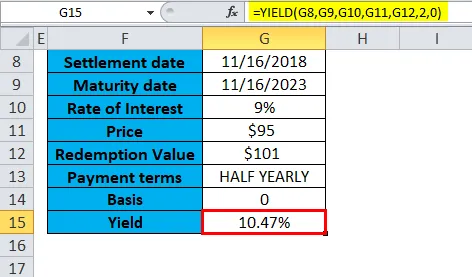
Príklad č. 3 - Dlhopisový výnos pre ročnú alebo ročnú platbu
V tejto funkcii YIELD v príklade Excel potrebujem vypočítať výnos dlhopisu. Tu je dlhopis nakúpený 13. novembra 2018 s dátumom splatnosti 13. novembra 2020 (2 roky od dátumu vyrovnania) a úroková miera je 9%. Dlhopis sa kupuje za cenu 95 a hodnota spätného odkúpenia je 101, tu platí úrok na ročnom alebo ročnom základe.
- Vyberte bunku „D30“, kde je potrebné použiť funkciu YIELD.
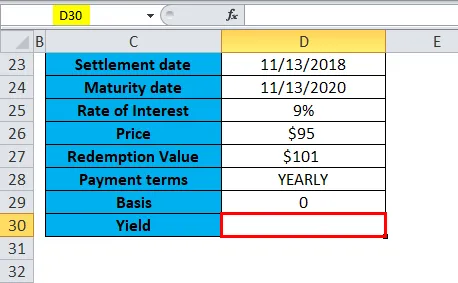
- Kliknite na funkčné tlačidlo vloženia (fx) na paneli s nástrojmi vzorca, zobrazí sa dialógové okno. Do vyhľadávacieho poľa funkcie zadajte kľúčové slovo „YIELD“, vo výbere funkčného poľa sa zobrazí funkcia YIELD. Dvakrát kliknite na funkciu YIELD.
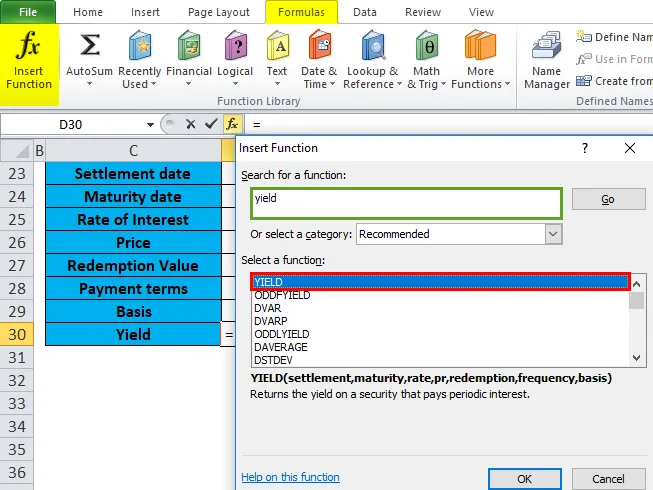
- Zobrazí sa dialógové okno, v ktorom je potrebné vyplniť alebo zadať argumenty pre funkciu YIELD ( Poznámka: Argument zúčtovania a dátumu splatnosti sa do bunky zadáva pomocou funkcie Excel DATE), tj = YIELD (D23, D24, D25, D26, D27, 1, 0).
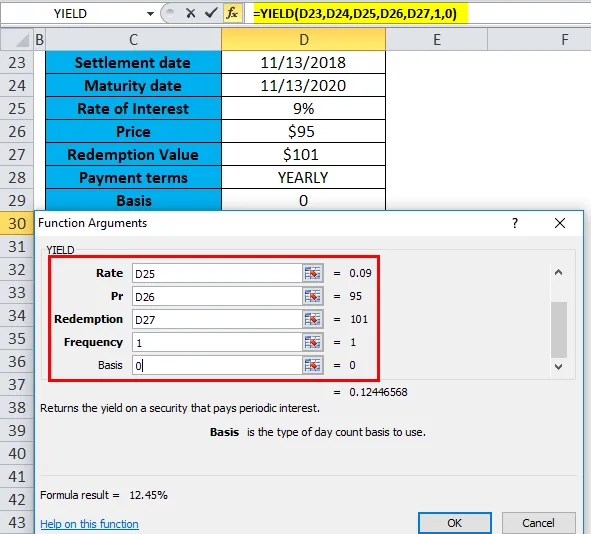
- Výnos pre dlhopis s vyššie uvedenými podmienkami bude 12, 45%. Vracia hodnotu 12, 45%.
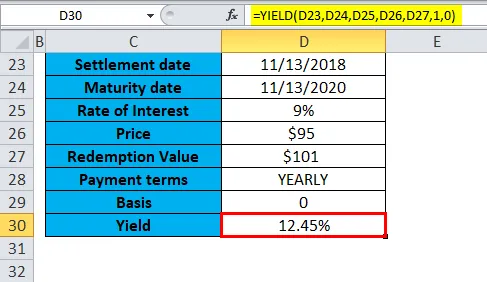
Informácie o funkcii YIELD v aplikácii Excel
YIELD Funkčné chyby
- #VALUE! Chyba: Vyskytuje sa, ak dátumy vyrovnania a splatnosti nie sú v správnom formáte (ak sa namiesto použitia funkcie dátumu zadáva ako textová hodnota) alebo ak niektorá z ostatných hodnôt nie je číselná hodnota, tj nečíselná.
- # Číslo! Chyba: Vyskytuje sa, ak je dátum vyrovnania väčší ako dátum splatnosti alebo ak sú iné čísla zadané nesprávne. Ak je miera, cena, spätné odkúpenie, hodnota frekvencie menšia alebo rovná nule.
V bunkách Výnos a miera záujmu je formátovaný tak, aby zobrazoval percento s desatinnými miestami.
Odporúčané články
Toto bol sprievodca funkciou YIELD v Exceli. Tu diskutujeme YIELD Formula v Exceli a Ako používať YIELD Function v Exeli spolu s praktickými príkladmi a stiahnuteľnou Excel šablónou. Môžete si tiež prečítať naše ďalšie navrhované články -
- Sprievodca funkciou RATE v Exceli
- Ako používať funkciu SUM v Exceli?
- Úžasný sprievodca funkciou POWER
- Ako používať LEN v Exceli?